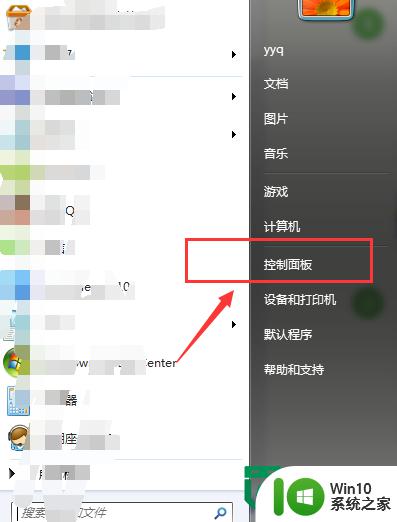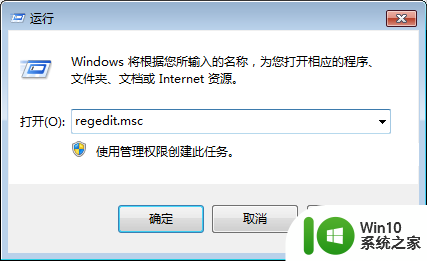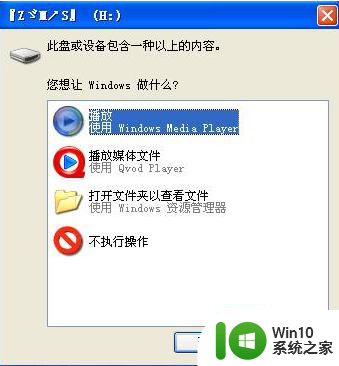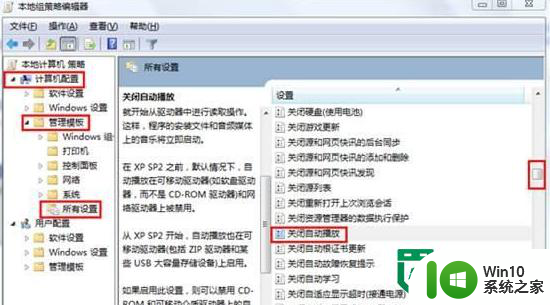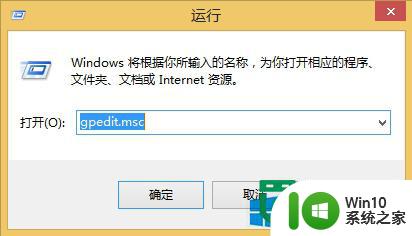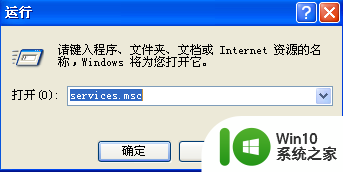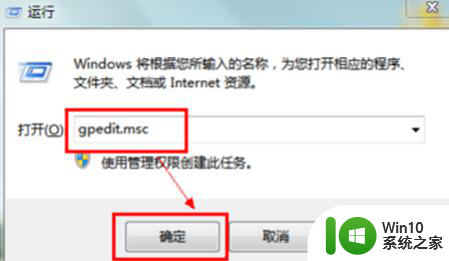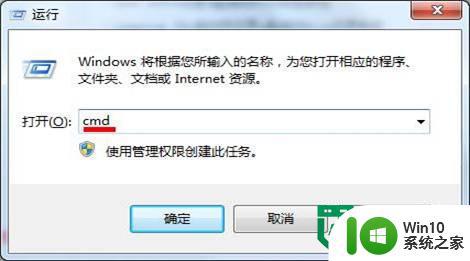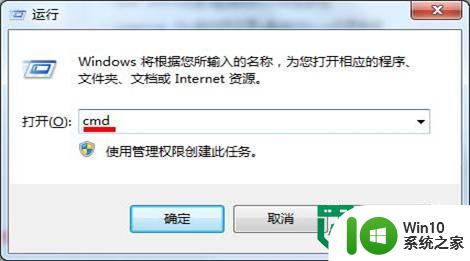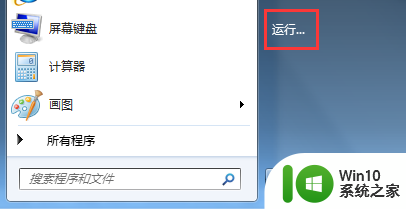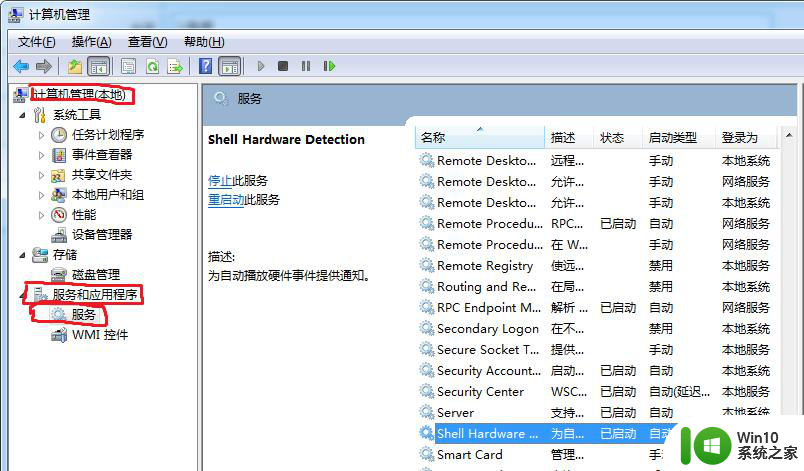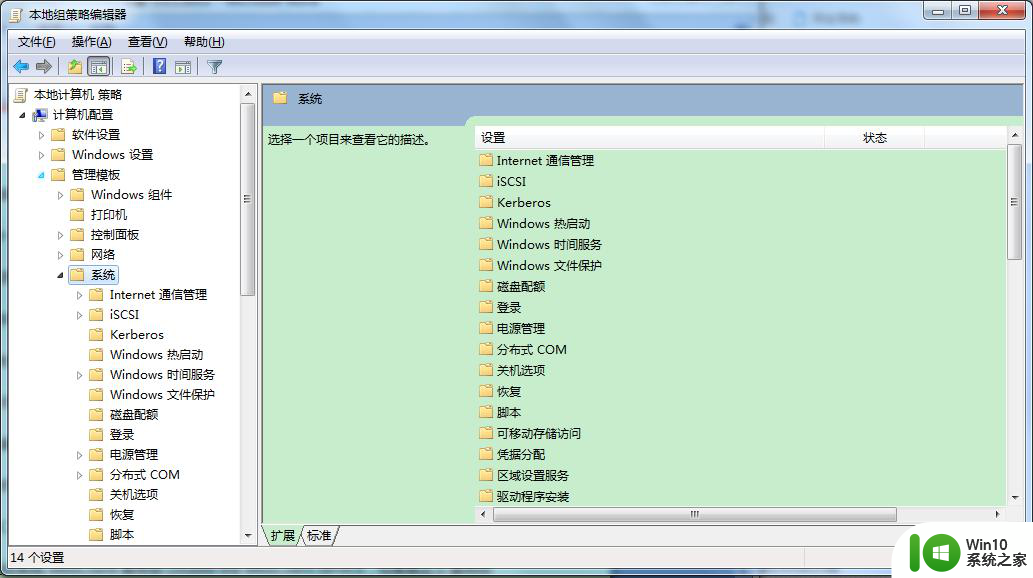如何关闭U盘的自动播放功能 U盘禁用自动运行功能方法
更新时间:2024-11-12 16:30:31作者:xiaoliu
随着U盘在我们的日常生活中越来越常见,其自动播放功能也成为了一个让人感到困扰的问题,当插入U盘时,自动弹出的窗口不仅影响了我们的使用体验,还存在着安全隐患。为了解决这一问题,我们可以通过简单的操作禁用U盘的自动运行功能,让我们的电脑更加安全稳定。接下来让我们一起来了解如何关闭U盘的自动播放功能吧!
步骤如下:
1、点击电脑桌面左下角的开始菜单;
2、在左下角的搜索框中,输入“自动播放,点击“自动播放”选项;
3、进入自动播放的设置界面,取消“为所有媒体和设备使用自动播放”前面的勾选,这样就关闭了U盘的自动播放功能;
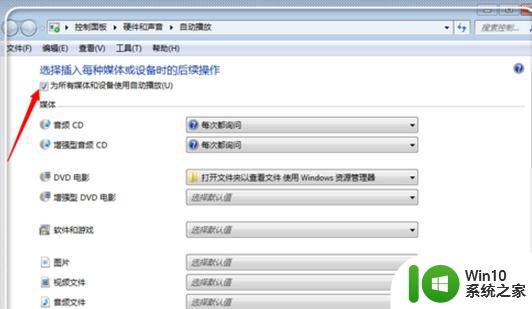
4、如果是指定某一类的不要自动播放,拉动右边的滑条,找到不想自动播放的栏目,点击后面的倒三角形,选择“不执行操作”选项;
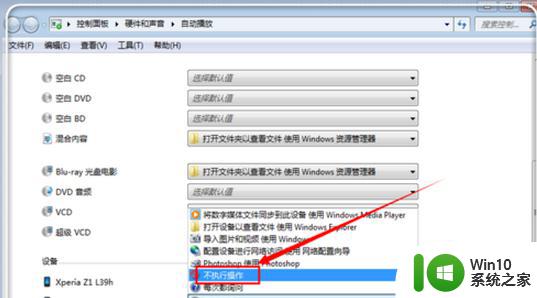
5、点击“保存”选项。
以上就是如何关闭U盘的自动播放功能的全部内容,有需要的用户就可以根据小编的步骤进行操作了,希望能够对大家有所帮助。